Modelo de Caja CSS Explicado: Guía Visual y Editor Online
¿Alguna vez has tenido problemas con los diseños de páginas web donde los elementos simplemente no se colocan correctamente? El culpable suele ser una mala comprensión del Modelo de Caja CSS, el concepto más fundamental en el diseño web. Este rige cómo se renderiza cada elemento HTML en la pantalla, definiendo el espacio que ocupa. Cómo previsualizar una página HTML con un espaciado perfecto depende enteramente de dominar este principio. Esta guía desglosará visualmente los componentes del modelo de caja —contenido, padding, border y margin—, transformando la confusión en claridad. Mejor aún, aprenderás a usar un editor HTML online para ver estos conceptos en acción, al instante.
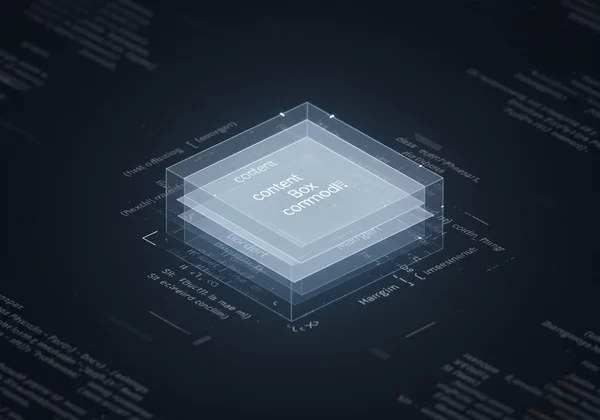
Comprendiendo los Componentes Fundamentales del Modelo de Caja CSS
Cada elemento de tu página web es una caja rectangular. Esta caja se compone de cuatro capas distintas, apiladas de adentro hacia afuera. Comprender cada capa es el primer paso hacia diseños web predecibles y profesionales. Piénsalo como una foto enmarcada: tienes la foto misma, el paspartú que la rodea, el marco y el espacio entre esta y otras fotos en la pared.
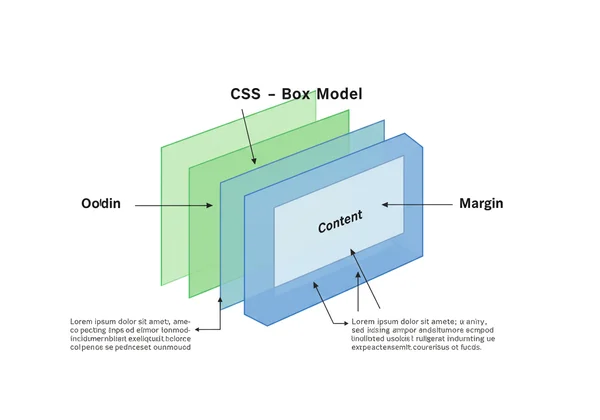
El Área de Contenido: El Núcleo de Tu Elemento
En el centro de la caja se encuentra el núcleo del elemento: el área de contenido. Aquí es donde aparece tu texto, imágenes, videos u otros medios. Las dimensiones de esta área se definen mediante las propiedades width y height en tu CSS. Por ejemplo, si estableces width: 300px; para un <div>, estás definiendo el ancho de esta caja de contenido. Todas las demás capas se añaden alrededor de esta parte central.
Padding: Espacio Interior y Respiro Visual
La siguiente capa hacia afuera es el padding. El padding es el espacio transparente entre el área de contenido y el border del elemento. Su propósito principal es proporcionar respiro visual, evitando que tu contenido choque directamente con el borde de su contenedor. Puedes controlar el padding en los cuatro lados usando propiedades como padding-top, padding-right, padding-bottom, padding-left, o la propiedad abreviada padding. Aumentar el padding hace que el elemento sea visualmente más grande desde el interior.
Border: El Contorno entre el Padding y el Margin
El border es el marco visible que rodea el contenido y el padding. Actúa como el límite de tu elemento. Tienes un control preciso sobre su apariencia, incluyendo su grosor (border-width), estilo (border-style —por ejemplo, solid, dotted, dashed) y color (border-color). El border es un componente clave en el dimensionamiento de elementos, ya que su grosor contribuye a las dimensiones generales de la caja.
Margin: Espacio Exterior y Separación de Elementos
La capa final, la más externa, es el margin. Este es el espacio transparente fuera del border. La función del margin es crear distancia entre un elemento y sus vecinos, asegurando una separación adecuada de los elementos. Si quieres alejar dos elementos <div> entre sí, aumentarías sus margins. A diferencia del padding, los margins a veces pueden "colapsar" cuando dos margins verticales se encuentran, lo cual es un comportamiento importante a entender para diseños complejos. Puedes experimentar con este efecto usando un visor HTML online.
Content-Box vs. Border-Box: Desmitificando el Dimensionamiento CSS
Una de las fuentes de frustración más comunes para los desarrolladores que aprenden CSS es cómo se calcula el tamaño total de un elemento. Esto se controla mediante la propiedad box-sizing, que tiene dos valores principales que cambian fundamentalmente el comportamiento del modelo de caja.
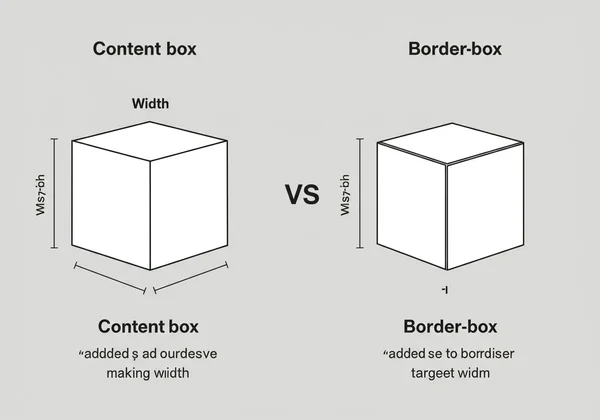
El Modelo de Caja Estándar: content-box Explicado
Por defecto, todos los elementos utilizan box-sizing: content-box;. En este modelo de caja estándar, cuando estableces el width y height de un elemento, estas dimensiones se aplican solo al área de contenido. El padding y el border se añaden encima de ese ancho y alto.
Por ejemplo, si tienes:
.my-box {
width: 200px;
padding: 20px;
border: 10px solid black;
}
El ancho total renderizado de .my-box será de 260px (200px de contenido + 20px de padding izquierdo + 20px de padding derecho + 10px de border izquierdo + 10px de border derecho). Este comportamiento aditivo puede hacer que los cálculos de diseño sean complejos y poco intuitivos.
El Modelo de Caja Intuitivo: border-box Explicado
Un enfoque mucho más predecible es box-sizing: border-box;. En este modelo de caja intuitivo, el width y height que defines representan las dimensiones totales del elemento, incluyendo el padding y el border. El navegador resta automáticamente el padding y el grosor del border del área de contenido.
Usando el mismo ejemplo con border-box:
.my-box {
box-sizing: border-box;
width: 200px;
padding: 20px;
border: 10px solid black;
}
El ancho total renderizado de .my-box es exactamente 200px, según lo especificado. El área de contenido interna se reducirá automáticamente a 140px para acomodar el padding y el border. Esto facilita significativamente la creación de sistemas de cuadrícula y diseños responsivos.
Cuándo Usar Cada Uno: Eligiendo la Propiedad box-sizing Correcta
Para el desarrollo web moderno, casi siempre se recomienda establecer box-sizing: border-box; globalmente. Esto crea un sistema de diseño más consistente y manejable. Muchos desarrolladores añaden el siguiente reinicio CSS al principio de su hoja de estilos para aplicar este comportamiento a cada elemento:
*,
*::before,
*::after {
box-sizing: border-box;
}
Esta sencilla regla agiliza todo el proceso de desarrollo al garantizar que las dimensiones que estableces para un elemento son las dimensiones que ves en la pantalla. Puedes probar este código ahora para ver la dramática diferencia que hace.
Aplicando el Modelo de Caja: Margin vs. Padding en la Práctica
Conocer la diferencia entre margin y padding es crucial para un control preciso sobre tus diseños. Si bien ambos crean espacio, lo hacen con diferentes intenciones y efectos.
Dominando el Espacio: Cuándo Usar Margin, Cuándo Usar Padding
Aquí tienes una regla general sencilla para dominar el espacio:
- Usa el padding cuando quieras aumentar el espacio dentro del border de un elemento. Un gran ejemplo es un botón; añades padding para crear espacio entre el texto del botón y su border, haciéndolo parecer más equilibrado y clicable. El color de fondo del elemento se extenderá al área acolchada.
- Usa el margin cuando quieras aumentar el espacio entre un elemento y otros elementos de la página. Si quieres alejar un encabezado del párrafo de abajo, añadirías
margin-bottomal encabezado omargin-topal párrafo.
Problemas Comunes del Modelo de Caja y Consejos de Depuración
Un problema común es el "margin collapsing", donde los margins superior e inferior de elementos de nivel de bloque adyacentes se combinan en un solo margin. Por ejemplo, si un elemento tiene margin-bottom: 20px y el siguiente tiene margin-top: 30px, el espacio entre ellos será de 30px, no de 50px. Aunque este es un comportamiento intencional, puede ser confuso. Otro problema es que los elementos se desbordan de sus contenedores al usar el modelo content-box por defecto. Para depurar CSS como estos, un editor HTML online proporciona un entorno aislado donde puedes aislar el código problemático y probar soluciones rápidamente.
Visualizando Tus Diseños CSS con Html Viewer
La teoría es importante, pero la mejor manera de entender verdaderamente el Modelo de Caja CSS es viéndolo. Aquí es donde una herramienta de visualización en tiempo real se vuelve invaluable. Con Html Viewer, puedes editar tu código y ver el impacto de cada cambio al instante, sin configuraciones complejas.
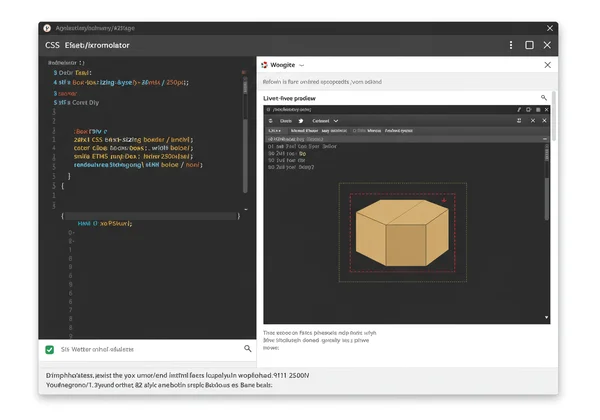
Paso a Paso: Usando Html Viewer para Experimentar con el Modelo de Caja
Vamos a experimentar con el modelo de caja. Es increíblemente simple:
- Navega a nuestra herramienta de vista previa instantánea en nuestro sitio.
- Pega el siguiente HTML y CSS en el panel del editor:
<style> .box { box-sizing: border-box; width: 250px; height: 150px; padding: 20px; border: 5px solid #007BFF; margin: 30px; background-color: #E9ECEF; } </style> <div class="box"> This is my content. </div> - En el editor, cambia el valor de
paddingde20pxa40px. Observa cómo el área de contenido se encoge en el panel de vista previa en vivo, mientras que el tamaño general de la caja permanece en 250px de ancho. - Ahora, cambia el
marginde30pxa50px. Observa cómo la caja se aleja más de los bordes del área de vista previa.
Retroalimentación Instantánea: El Poder de la Vista Previa en Tiempo Real para Aprender CSS
Este ciclo de retroalimentación inmediato es lo que hace que herramientas como nuestro editor online sean tan poderosas para el aprendizaje. En lugar de guardar un archivo, cambiar a un navegador y actualizar la página, ves el resultado de tu código mientras escribes. Esta vista previa en tiempo real ayuda a solidificar conceptos como el modelo de caja al crear una conexión directa y visual entre tus propiedades CSS y la salida renderizada en la pantalla. Convierte reglas abstractas en resultados tangibles, acelerando tu viaje de principiante a desarrollador seguro.
Domina el Modelo de Caja CSS: Tu Camino hacia Diseños Perfectos
El Modelo de Caja CSS no es solo una característica de CSS; es la base misma del diseño web. Al comprender cómo el contenido, el padding, el border y el margin trabajan juntos, y al aprovechar el poder de box-sizing: border-box;, obtienes un control completo sobre el espaciado y el posicionamiento de tus elementos. La clave para el dominio es la práctica, y no hay mejor manera de practicar que con una herramienta que proporciona retroalimentación visual instantánea.
¿Listo para dejar de luchar con tus diseños y empezar a construir con confianza? Visita Html Viewer para empezar a practicar hoy y convertir la teoría CSS en realidad de diseño.
Preguntas Frecuentes sobre el Modelo de Caja CSS y Herramientas Online
¿Qué es el Modelo de Caja CSS y por qué es importante? El Modelo de Caja CSS es un estándar web que trata cada elemento HTML como una caja rectangular. Esta caja consta de cuatro partes: el contenido, el padding, el border y el margin. Es de vital importancia porque define cómo los elementos se dimensionan, espacian y organizan en una página web, formando la base de todo diseño basado en CSS.
¿Cómo simplifica box-sizing: border-box; los diseños CSS?
La propiedad box-sizing: border-box; simplifica los diseños al hacer que las dimensiones de un elemento sean más predecibles. Cuando estableces el ancho y alto de un elemento con esta propiedad, esos valores incluyen el padding y el border. Esto evita que los elementos crezcan inesperadamente cuando añades espaciado o borders, lo que facilita mucho la gestión de sistemas de cuadrícula y diseños responsivos.
¿Puedo ver mis cambios del Modelo de Caja CSS en tiempo real?
¡Sí, absolutamente! Usar un visor HTML gratuito como el nuestro te permite editar tus propiedades CSS —como padding, margin o border— y ver instantáneamente los cambios visuales en un panel de vista previa en vivo. Esta retroalimentación inmediata es una de las formas más efectivas de aprender y depurar CSS.
¿Cómo ayudan los visores HTML online con el aprendizaje de CSS? Los visores HTML online aceleran el aprendizaje de CSS al proporcionar un entorno interactivo y sin necesidad de configuración. Los principiantes pueden centrarse en escribir código sin preocuparse por los entornos de desarrollo locales. La vista previa instantánea y lado a lado crea un poderoso vínculo visual entre el código y la salida, lo que ayuda a consolidar rápidamente conceptos complejos como el modelo de caja, Flexbox y Grid.